контролируется, в зависимости от состояния пользователя и того, как обстоят его «дела». Кстати, новости Rsstroom Reader способен выводить как в последовательном, так и в произвольном порядке. Управление устройством производится через браузер Microsoft Internet Explorer 6.0. Учитывая, что устройство имеет большой маркетинговый потенциал, уже готовится к выпуску модель для общественных туалетов.
Обзоры програм
mChat — отличный ICQ клиент
На данный момент не существует абсолютно полнофункционального и одновременно безглючного ICQ-клиента для Pocket РС, но есть вполне достойные варианты, поддерживающие большинство функций ICQ и стабильные в работе.
Один из них — mChat. Программа mChat представляет собой ICQ клиент с огромным количеством плагинов и настроек. Этот проект уже длительное время динамически развивается и не перестает удивлять все новыми и новыми возможностями.
Но, обо всем по порядку.
Скачать программу можно совершенно бесплатно с официального сайта http://mgslab.com. Программа распространяется в виде .cab-архива. Чтобы установить ее, нужно просто скопировать архив с программой на КПК с помощью ActiveSync и запустить его. По умолчанию программа устанавливается в /Program Files/mChat, но можно изменить каталог назначения с помощью программы CabInstall. Установленная программа допускает свой перенос в произвольный каталог, так как никаких записей в реестр не производится. Запуск программы осуществляется ярлыком mChat в меню Start/Programs (Пуск/Программы).
Текущая версия программы mChat 2.0 build 13. Программа поддерживает несколько языков интерфейса, в том числе и русский. Чтобы программа корректно работала с кириллицей, нужно перед соединением с сетью установить русский интерфейс. Для этого нажмите кнопку «

», выберите «Settings»,
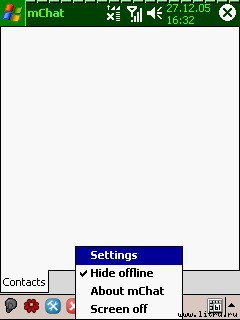
после чего на закладке «Language file» выберете «russian.lang»
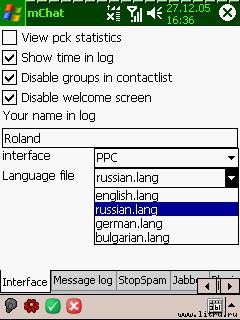
Для сохранения настроек нажмите «

».
Чтобы изменения вступили в силу, необходимо перезапустить программу. Для выхода из программы нажмите «

».
В программе предусмотрено два пользовательских интерфейса: «MSP» (Microsoft Smartphone) и «PPC» (Pocket PC). Интерфейс PPC представляется более интересным, чем MSP, и отличается от последнего наличием красивых иконок и прочих украшений.
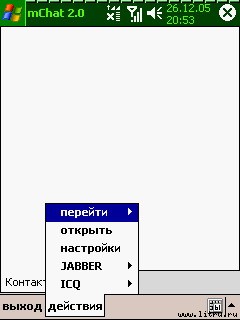
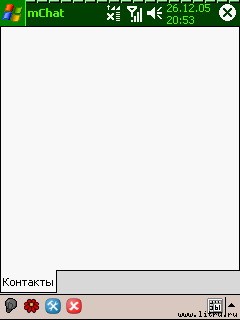
MSP-интерфейсPPC-интерфейс
Дальнейший обзор программы будет проводиться с интерфейсом PPC.
Для подключения, выберите любой статус «Онлайн» в меню нужного протокола.
После соединения с сервером, программа покажет контакт-лист (если разрешено — загрузит его с сервера). Длинный тап по контакту и выбор пункта «Отослать сообщение» (или нажатие кнопки «Action» джойстиком, при выбранном контакте) откроет диалог с контактом.
Внешний вид диалога зависит от настроек конфигурационного файла. Стандартный вид выглядит так:

Рассмотрим настройки программы. Первая закладка касается интерфейса программы и, кроме уже рассмотренных возможностей, предлагает нам:
показывать статистику пакетов
показывать время в логе
отключить группы в контактлисте
отключить экран приветствия
Для активации/деактивации соответствующих функций нужно поставить/убрать соответствующую галочку. Кроме того, можно настроить под каким именем Вы будете отображаться в логе.

Следующая закладка «Диалог» позволяет нам настроить внешний вид диалогового окна программы. Здесь Вы можете настроить:
— Выводить или нет поле ввода. Если галочка стоит, то поле ввода будет отображаться всегда, независимо от того отображается или нет клавиатура.
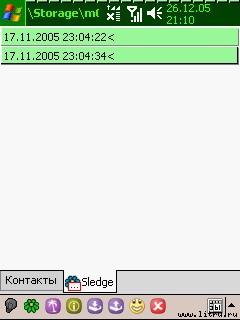
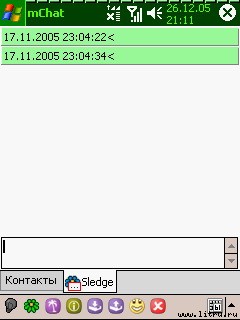
— Показывать кнопку отправить
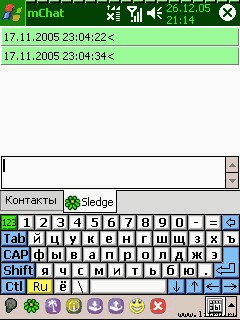
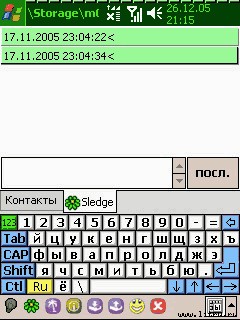
— Будет или нет кнопка «enter» отправлять сообщение. Отправить сообщение, можно нажав на кнопку «Посл.» или «Enter», если установлена соответствующая галочка.
— Подгружать или нет историю сообщений. Здесь вы можете указать количество сообщений.
Также, вы можете выбрать размер шрифта в логе, высоту окна ввода и ширину скроллбара.
Следующая закладка — «Антиспам», принадлежит AntiSpam плагину. Это защита от спама по контрольному вопросу. Новому контакту, которого нет в контакт листе, но который отправляет Вам сообщение, автоматически задается заранее указанный вопрос и ожидается заданный ответ. Если ответ неверный — контакт удаляется из локального списка контактов. Если верный — доставляется пользователю, в том числе, и первое сообщение. Сообщения от контактов, которые не ответили на контрольный вопрос до завершения работы программы — удаляются. Контрольный вопрос и ответ настраивается через интерфейс настроек.
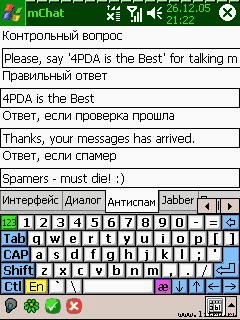
Очередная закладка «Jabber». На ней Вы можете настроить протокол Jabber. Его суть: Jabber протокол основан на внешней библиотеке agsXMPP.dll. Реализована закачка серверного списка контактов, авторизация новых контактов, добавление, подключение шлюзов на другие протоколы. Вы можете указать имя и пароль, автоматически зарегистрировать аккаунт (поставив соответствующую галочку), указать адрес сервера и сервер для коннекта. Также, есть возможность отменить загрузку контактов.
Рассмотрим подробнее настройку шлюза icq, msn, aim, yahoo через протокол Jabber средствами mChat.
Рекомендации по настройке будут даны на примере Icq. Для всех остальных методика не отличается, выбираете только другой шлюз.
В настройках программы идем на вкладку Jabber, вводим свои данные. Если у вас еще нет аккаунта, ставим галку «Зарегистрировать аккаунт»

После завершения настройки подтверждаем сохранение настроек и жмем джабберу
«Онлайн». Дожидаемся входа протокола в онлайн и опять идем в настройки,
там появилась (или нет, если шлюзов нет на сервере) вкладка Jabber сервисы

На этой вкладке можно регистрировать, переводить шлюзы в онлайн/оффлайн. Выбираем шлюз на протокол ICQ и жмем «регистрация». После небольшой паузы,
пока программа скачает с сервера инструкцию, вы увидите форму регистрации.

Вводим свои данные, жмем «применить». В случае успешной регистрации
шлюз сразу переходит в онлайн и подкачивает список с сервера.
После однократной регистрации, если во время очередного входа в сеть шлюз не
перешел в онлайн — войдите в настройки, выберите шлюз и скомандуйте ему «онлайн».


